win8系统怎么设置定时启动应用程序的方法
发布时间:2017-11-09 16:45:18 浏览数: 小编:fuyuan
有些用户想在win8系统里创建计划任务,可以实现定时启动某个程序,比如定时开机、定时关机等等,今天系统族小编就教教大家win8系统怎么设置定时启动应用程序的方法,如下:
相关推荐:win8系统专业版
首先我们通过开始菜单打开这个任务计划程序,然后点击右侧列表中的创建任务。
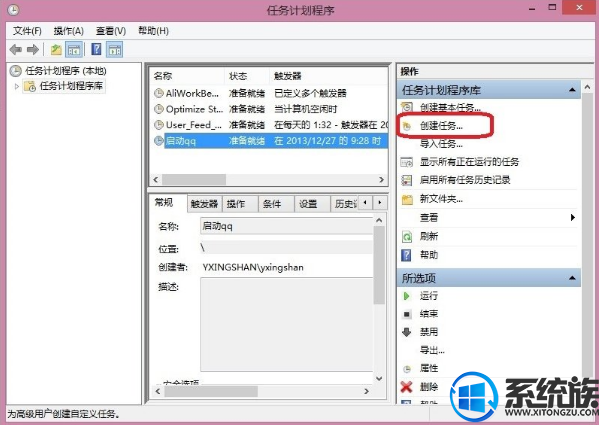
设置任务名称以及相关的安全选项。
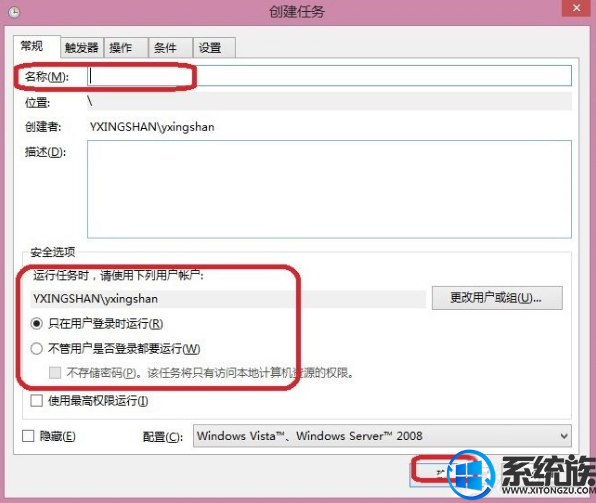
然后在触发器标签中设置任务开始的时间。
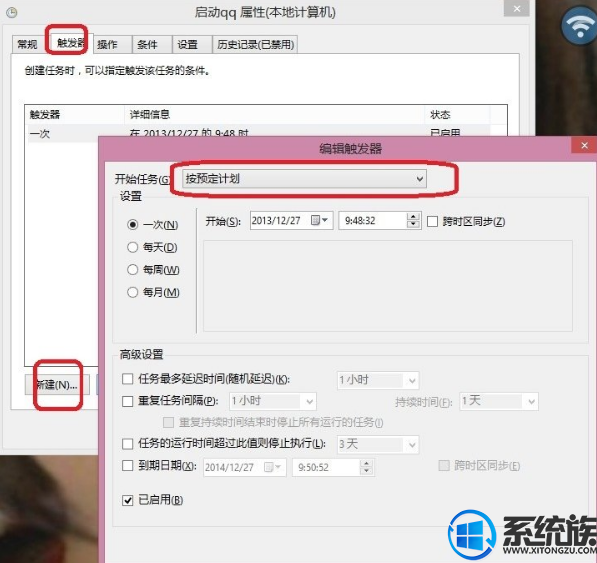
接着点击操作,设置启动程序,文章中是以qq为例,通过这个设置后我们就可以实现定时启动qq的功能了。
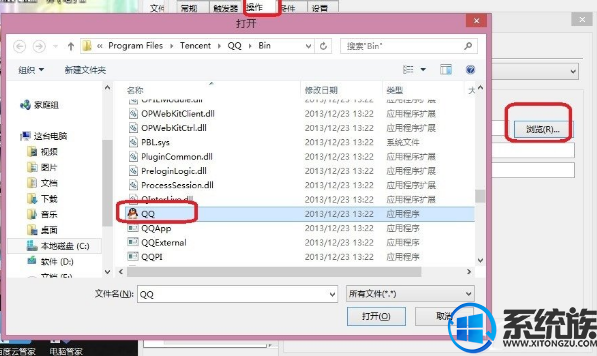
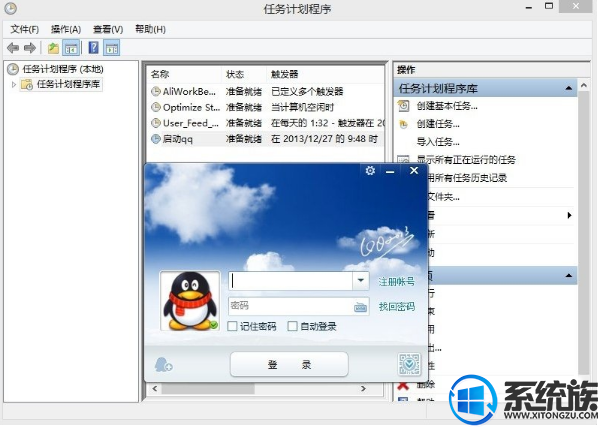
关于win8系统怎么设置定时启动应用程序的方法就介绍到这里,如果大家还有其他关于系统的疑问,可以反馈给我们,希望对大家的操作有一定帮助。



















